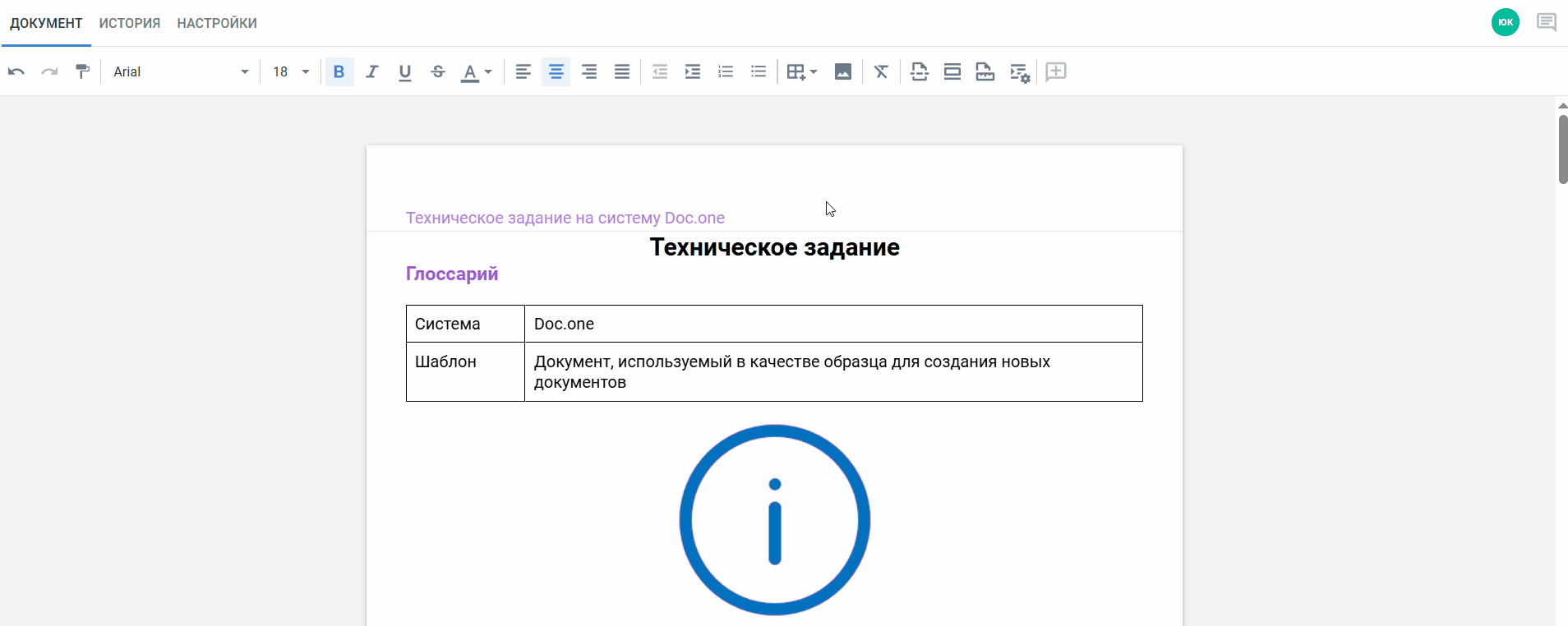В колонтитулах документа можно размещать различную информацию, например, о компании, ее контактах, нумерацию страниц и т.д. Для этого необходимо добавить и настроить колонтитулы в шаблоне.
Примечание. Можно добавить только один верхний и один нижний колонтитул.
Область колонтитулов в документе отделена от основной части серой линией. Для перехода к режиму редактирования колонтитула дважды нажмите в области колонтитула. Области верхнего и нижнего колонтитулов станут доступны для редактирования.
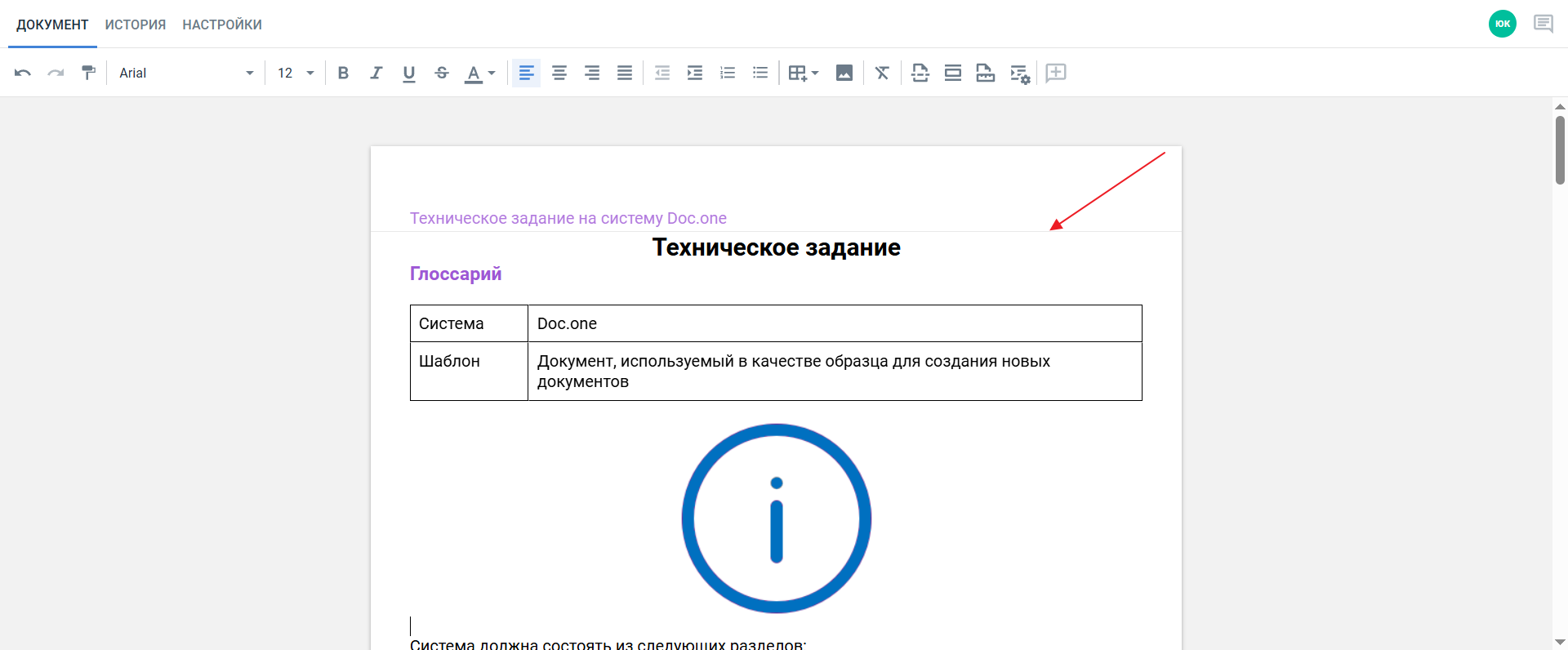
Можно добавить в колонтитул любое содержимое:
- текст
- списки
- поля
- условия
- изображения
- таблицы
- блоки.
Добавить колонтитул
Для добавления колонтитулов:
- Нажмите в области верхнего или нижнего колонтитула (вверху или внизу страницы).
- Добавьте необходимую информацию.
- Установите курсор вне колонтитула. Изменения будут сохранены.
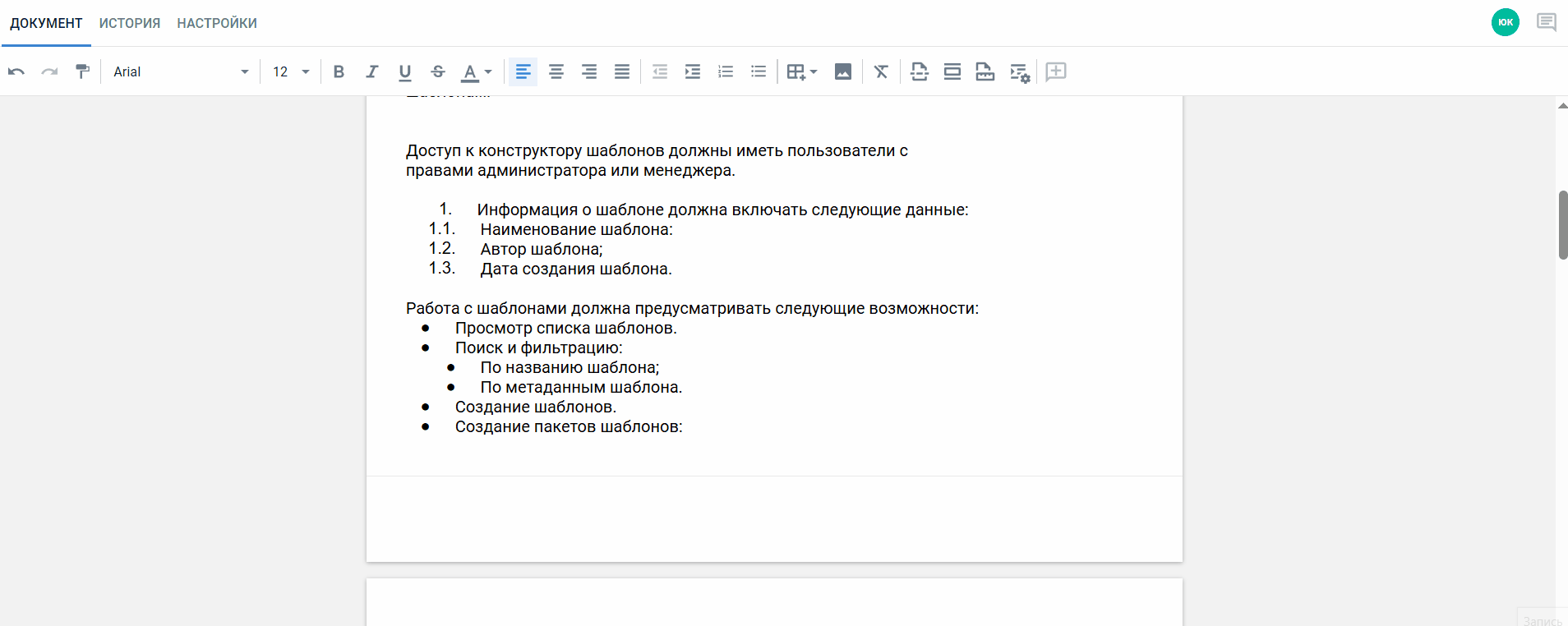
Также в колонтитулы можно добавить счетчик и нумерацию страниц, настроить их высоту и отображение в документе на панели настройки колонтитулов.
Редактировать и удалить информацию в колонтитулах
Чтобы изменить информацию в колонтитулах:
- Нажмите в области верхнего или нижнего колонтитула (вверху или внизу страницы).
- Внесите изменения. Также к колонтитулам может применяться форматирование.
- Для выхода из режима редактирования колонтитулов нажмите вне области колонтитула. Все изменения сохраняются автоматически.
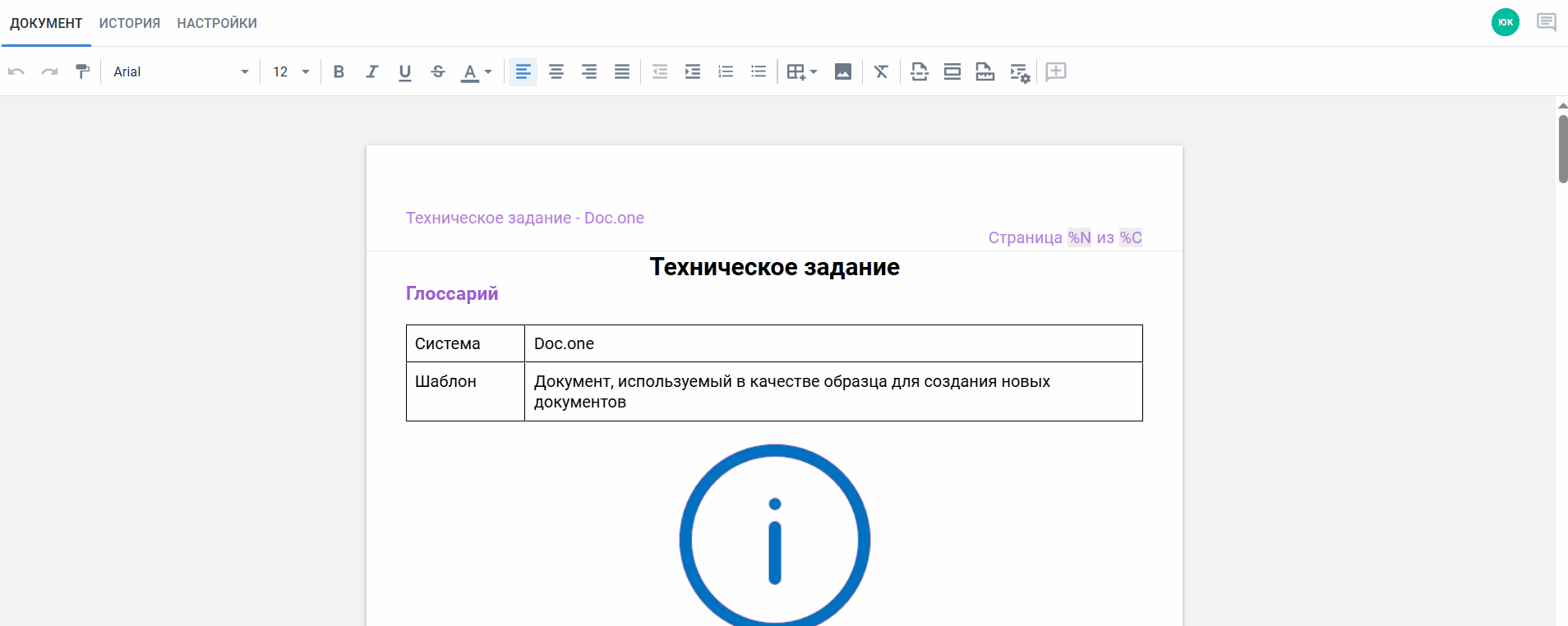
Для удаления информации из колонтитула:
- Нажмите в области колонтитула (вверху или внизу страницы).
- Выделите информацию и нажмите клавишу Delete или Backspace на клавиатуре.
- Установите курсор вне колонтитула. Изменения будут сохранены.
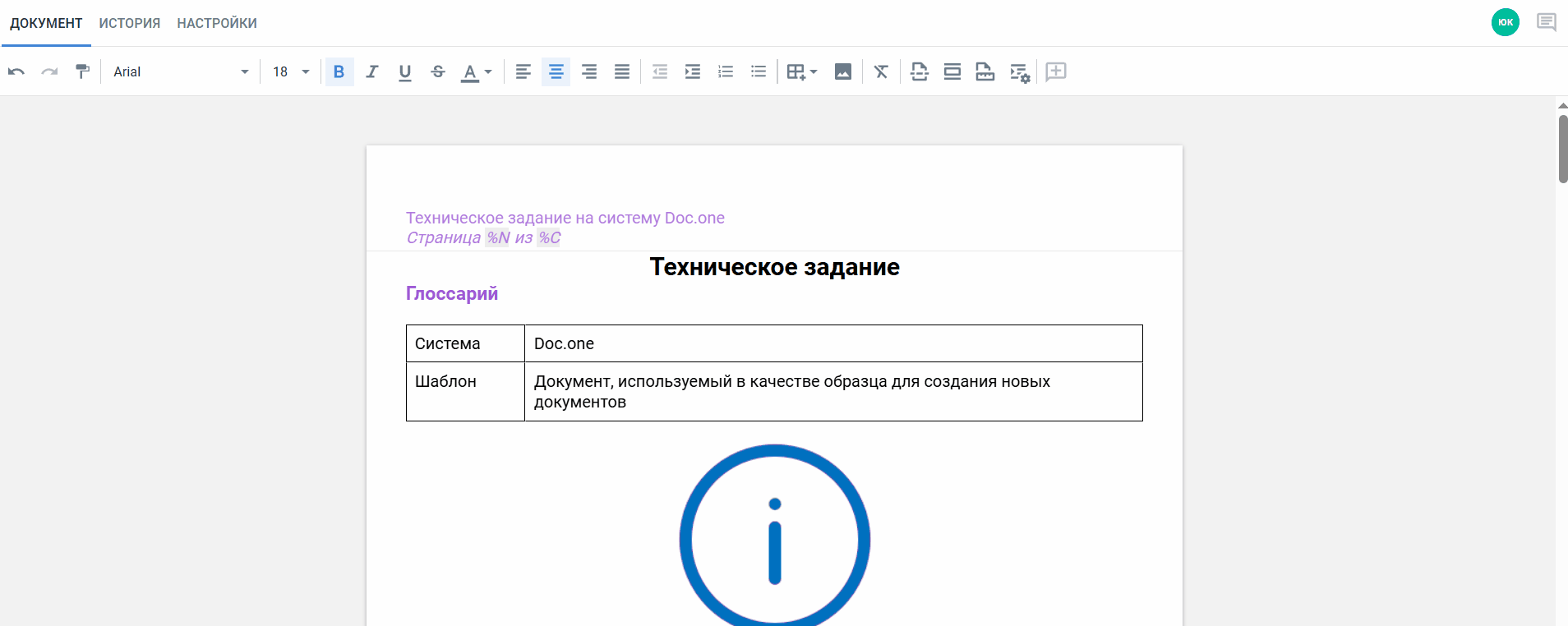
Настроить колонтитулы
Чтобы настроить колонтитулы:
- Нажмите кнопку
 панели инструментов. Справа откроется панель настроек Колонтитулы.
панели инструментов. Справа откроется панель настроек Колонтитулы. - Измените значения настроек:
- Показывать на первой странице - установите флаг, если нужно отобразить колонтитул на первой странице
- Показывать на остальных страницах - установите флаг, если нужно отобразить колонтитул на остальных страницах, кроме первой
- Высота верхнего колонтитула и Высота нижнего колонтитула - укажите отступы содержимого для верхнего и нижнего колонтитулов соответственно. Доступен ввод дробных чисел от 0 до 10. Значение по умолчанию – 1,5
- Добавить номер страницы - нажмите, чтобы добавить в колонтитул номера страниц. Номер страницы в процессе настройки отображается как
%N. Можно добавить номер либо на верхний, либо на нижний колонтитул. После добавления номера страниц кнопка изменится на Удалить номер страницы. Нажмите кнопку, если нужно удалить номер - Добавить счетчик страниц - нажмите, чтобы добавить в колонтитул счетчик страниц. Количество страниц в процессе настройки отображается как
%C. Можно добавить счетчик либо на верхний, либо на нижний колонтитул. После добавления счетчика кнопка изменится на Удалить счетчик страниц. Нажмите кнопку, если нужно удалить счетчик - Начинать с - номер первой страницы. Вы можете указать в поле только целое положительное число до 10000.
- Нажмите кнопку Применить, чтобы настройки колонтитулов применились.